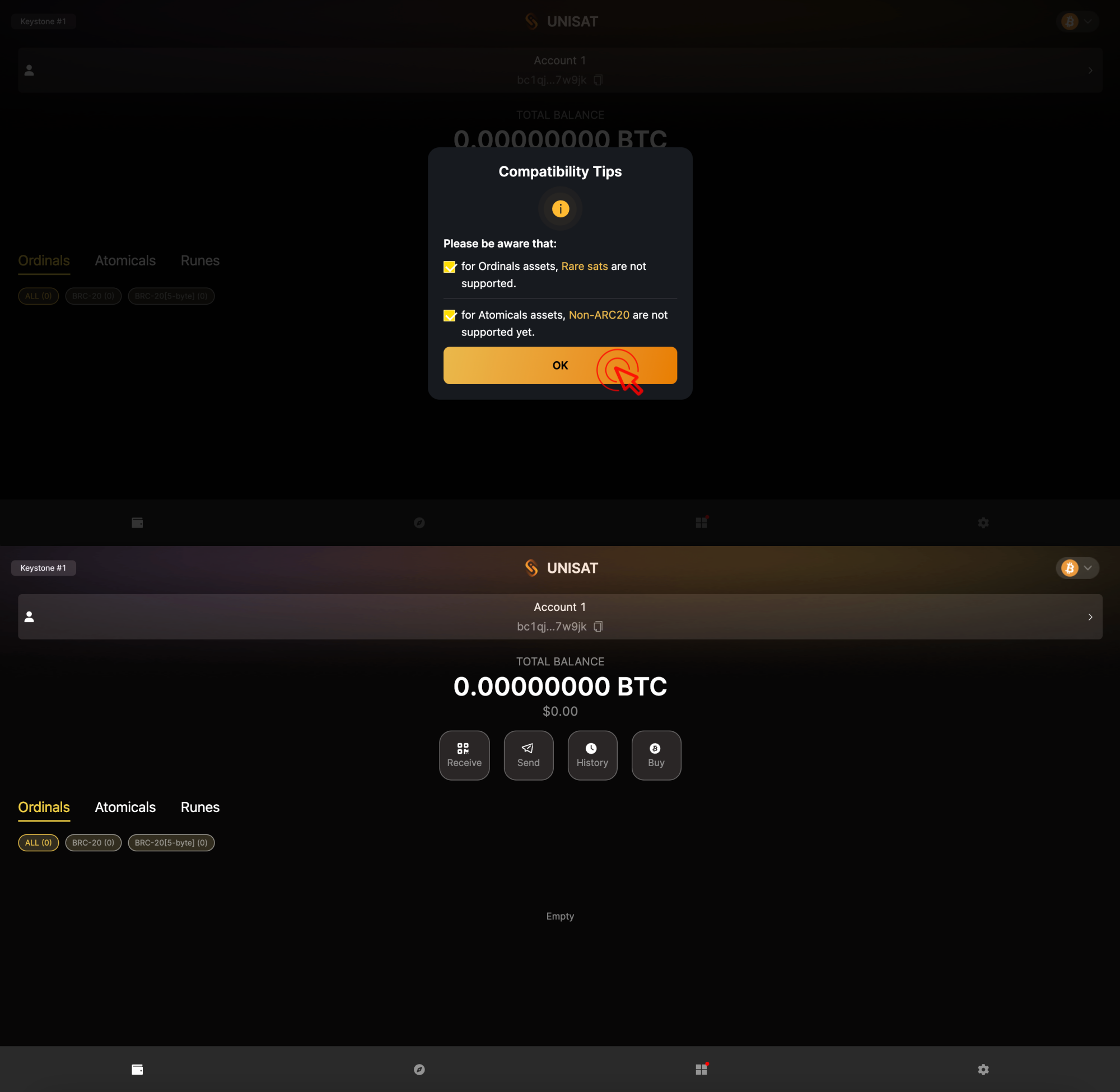UniSat(扩展端)
本教程将指导您连接 Keystone 硬件钱包到 UniSat 扩展程序,以管理您的 Bitcoin 资产。
准备:
- 在 Keystone 3 Pro 上运行 v1.7.4 及以上固件版本,如需升级请参考教程。
- 在电脑浏览器上运行 UniSat 扩展程序。
连接 Keystone 硬件钱包与 UniSat
通过二维码连接
在 Keystone 3 Pro 上:
- 点击主页右上角 [...] 图标 > 选择 [连接软件钱包];
- 选择 [UniSat], Keystone 设备将显示一个二维码。
在 UniSat 扩展程序上:
点击 [Connnect to Hardware Wallet] > [Keystone] > 创建密码并点击 [Continue];
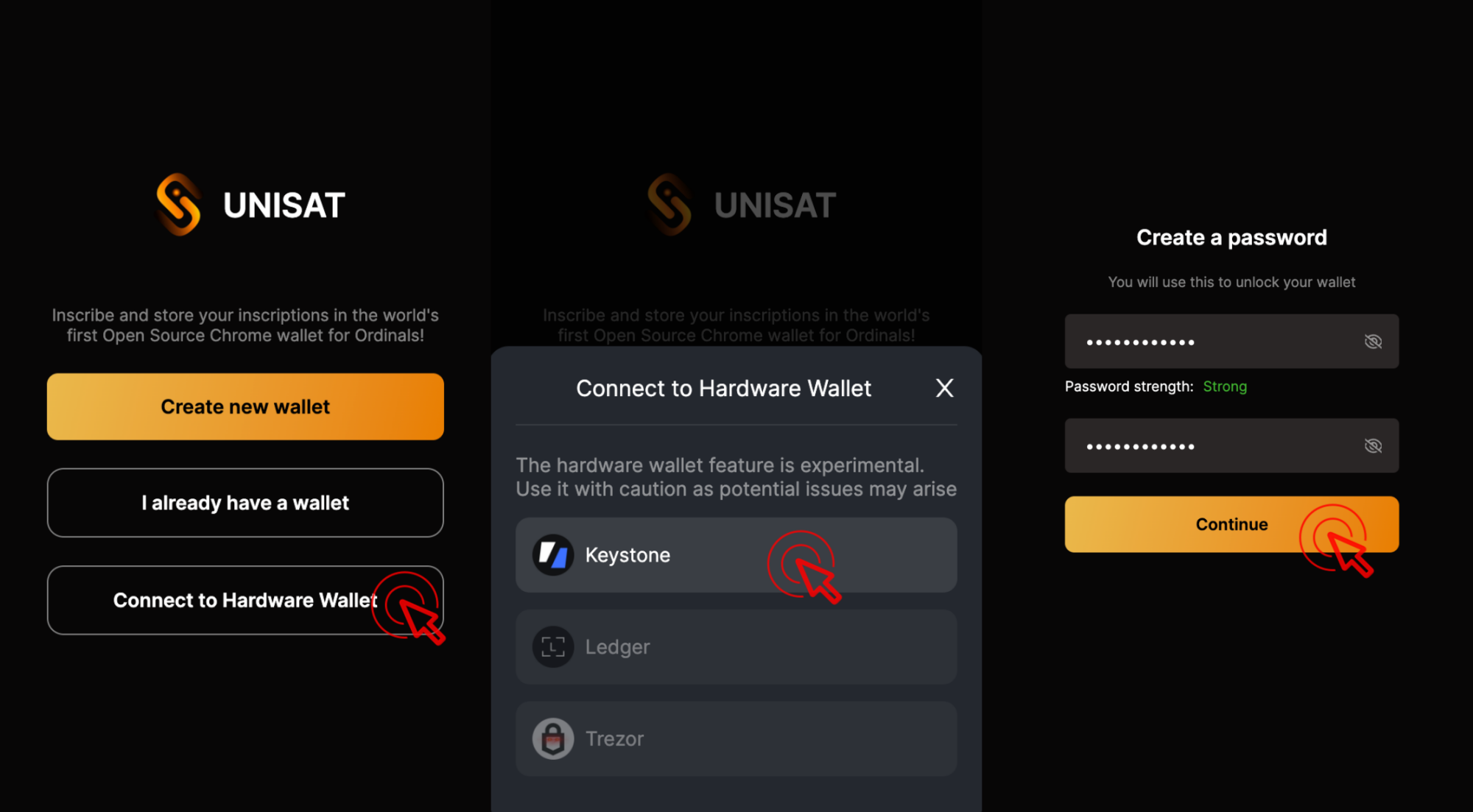
点击 [Scan to connect];
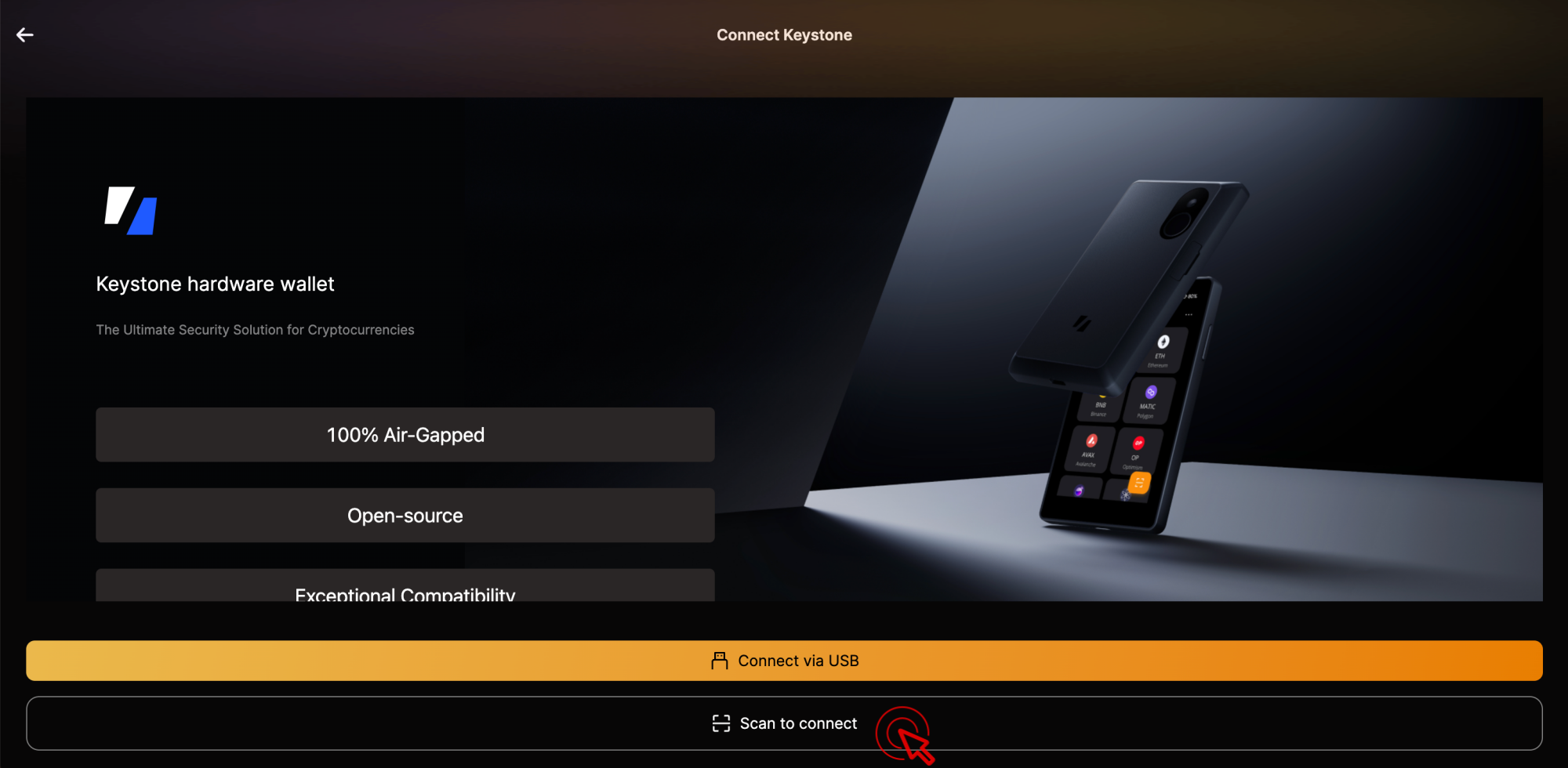
允许 UniSat 使用摄像头,使用电脑端摄像头扫描 Keystone 设备上展示的二维码;
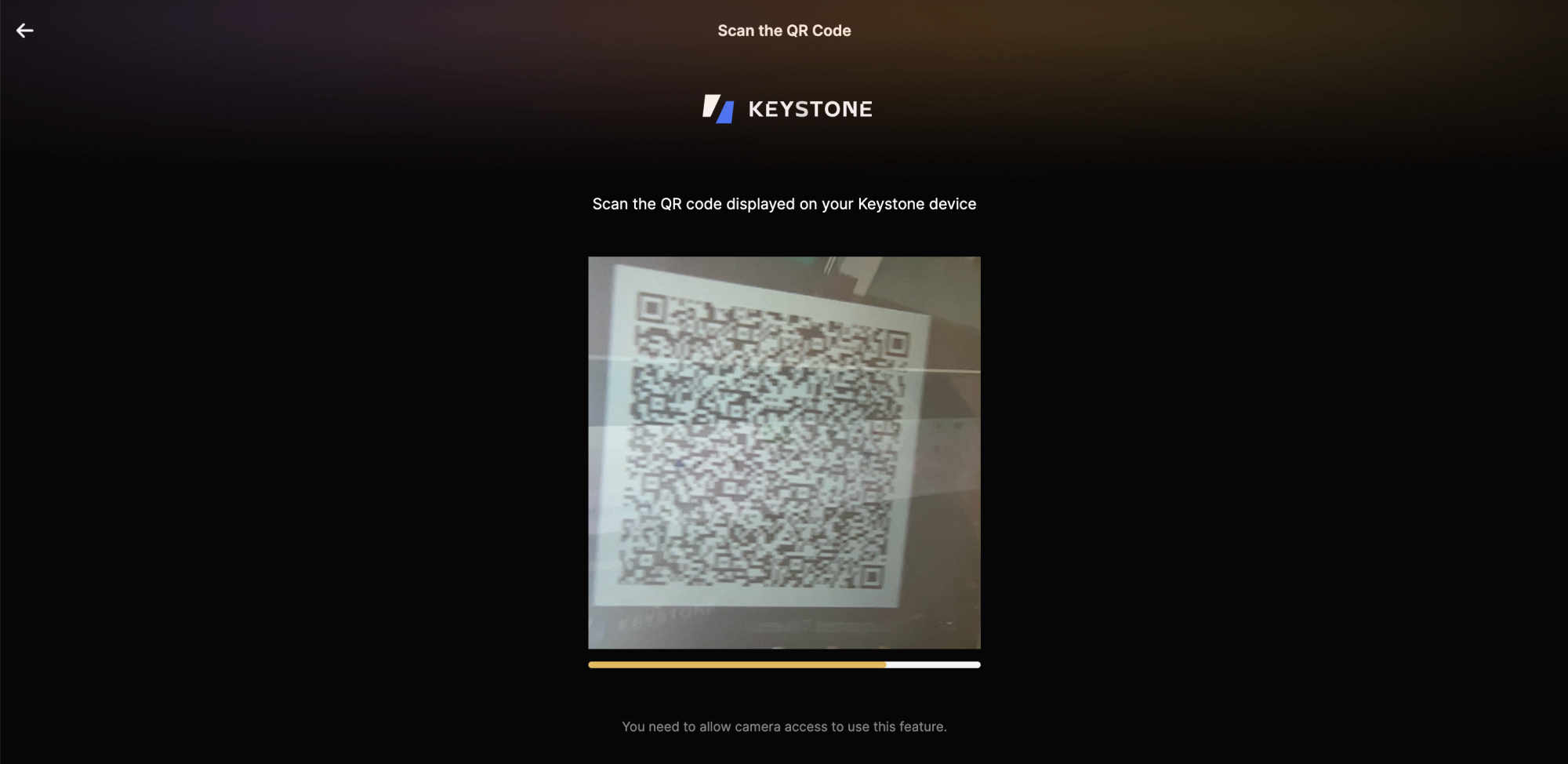
选择地址类型,点击 [Continue];
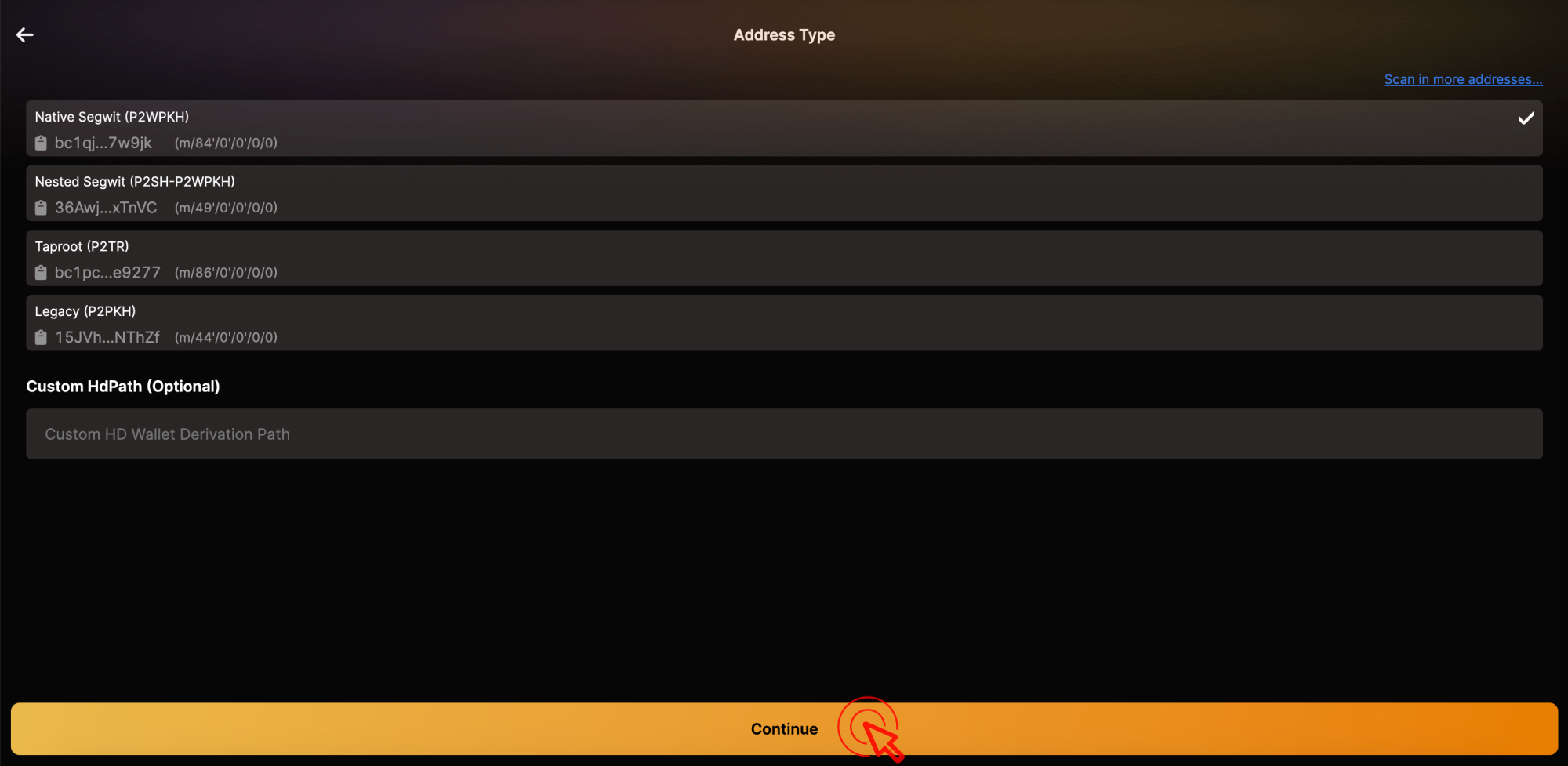
阅读并勾选兼容性提示,点击 [OK],成功连接 UniSat!
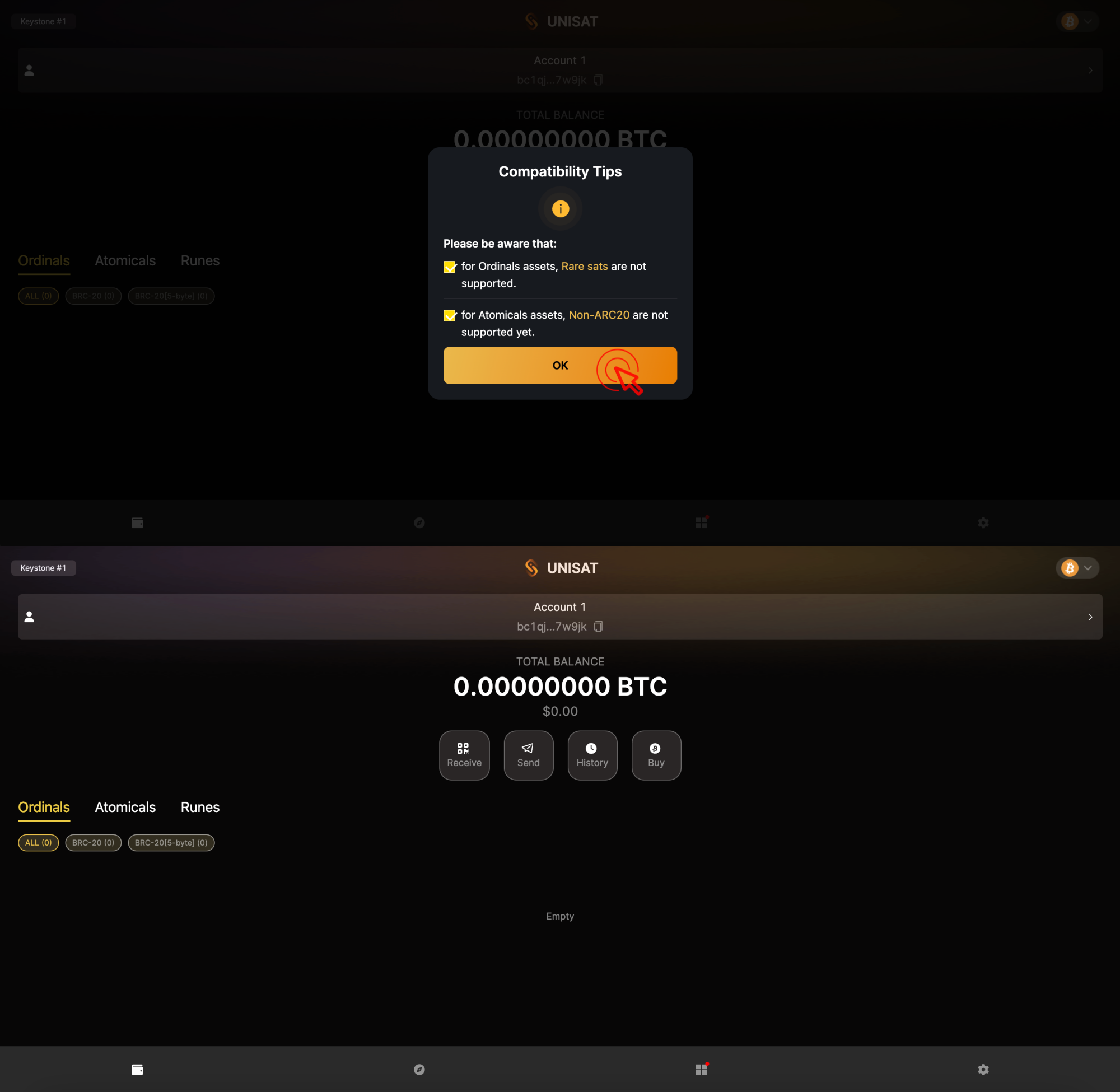
通过 USB 连接
在 UniSat 扩展程序上:
点击 [Connnect to Hardware Wallet] > [Keystone] > 创建密码并点击 [Continue];
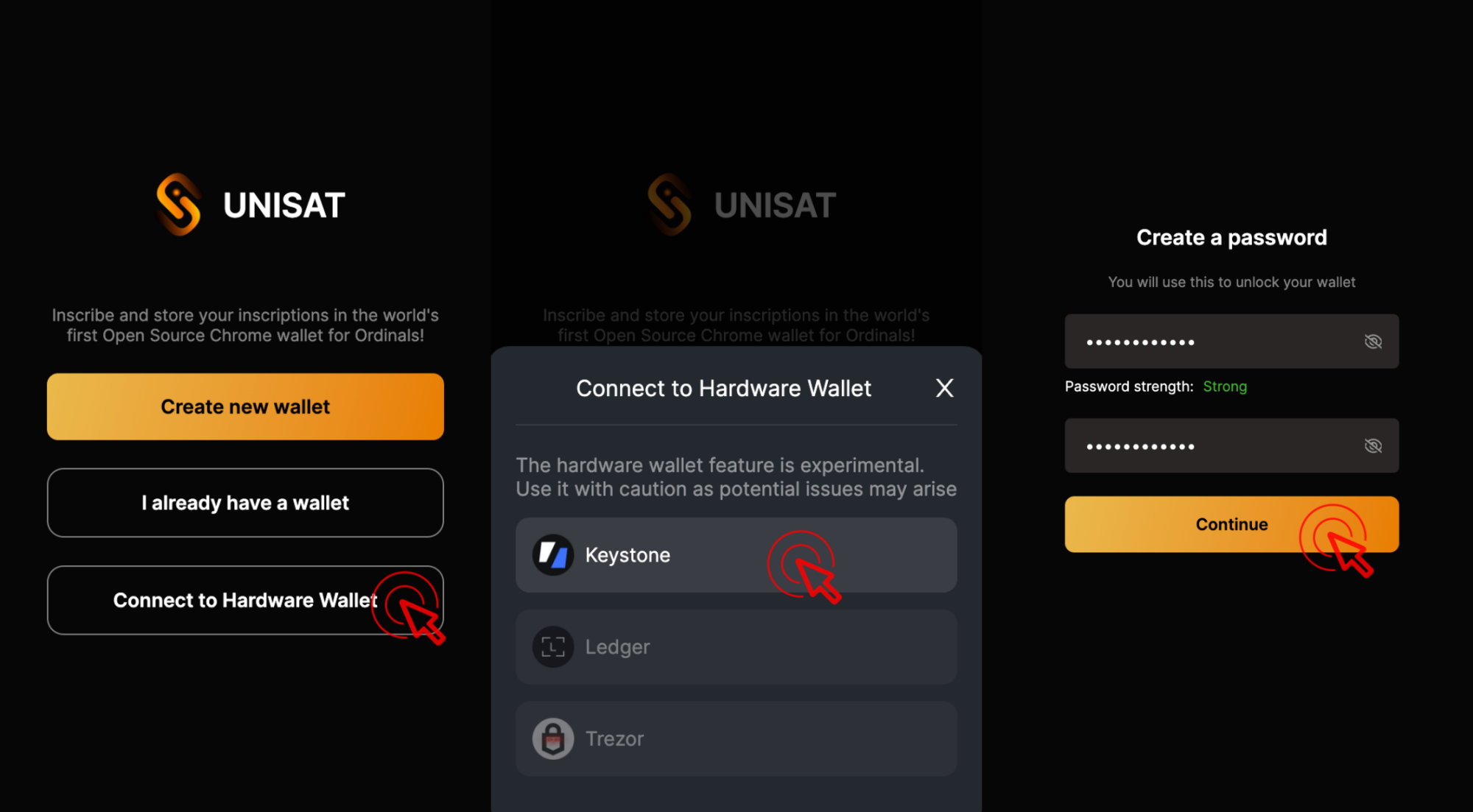
点击 [Connect via USB]。
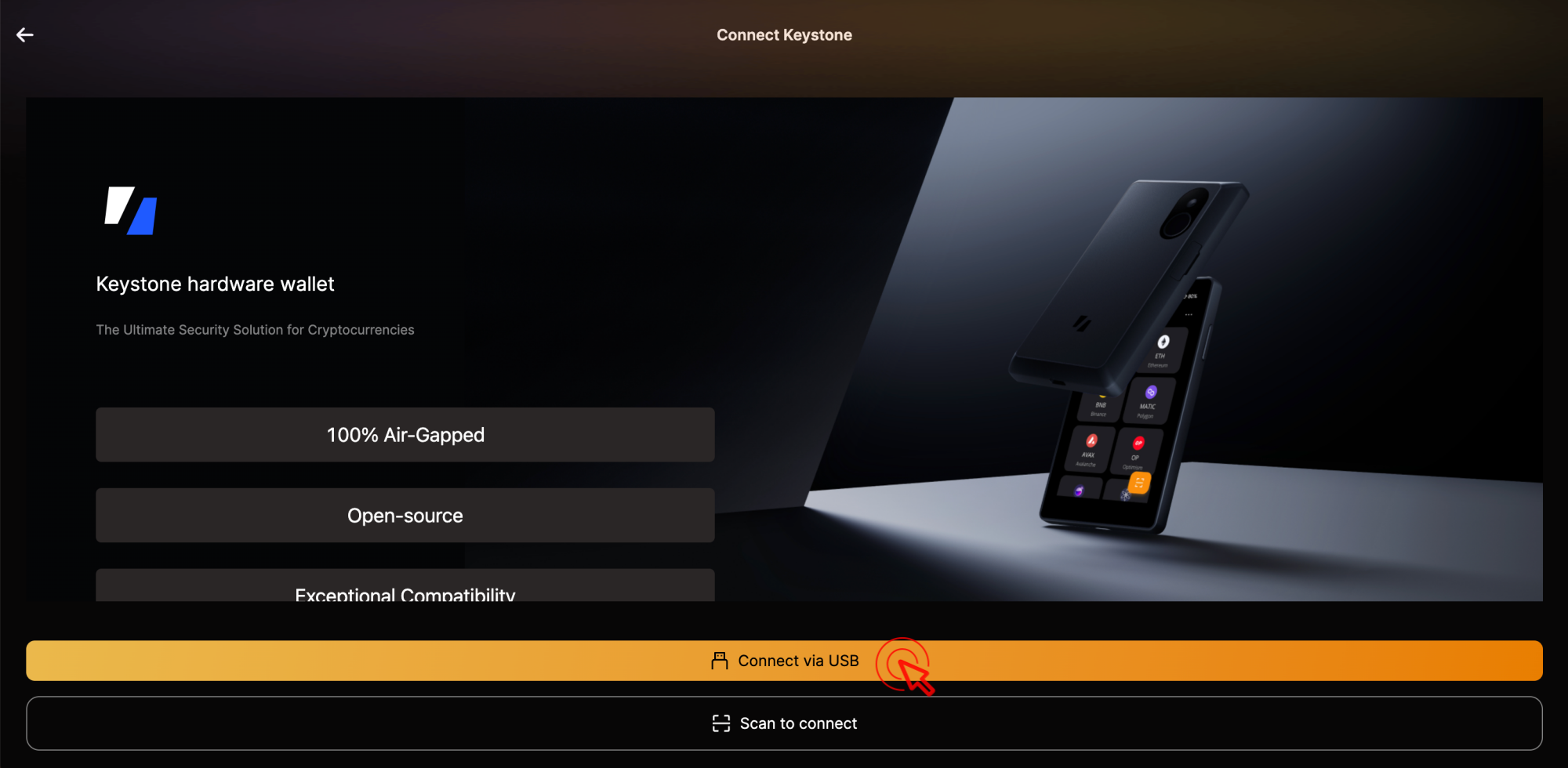
在 Keystone 3 Pro 上:
使用 USB-C 连接 Keystone 设备和电脑;
解锁设备,[允许] 连接到此设备。
在 UniSat 页面点击 [Connect] 选择识别到的 Keystone 3 Pro 并点击[Connect] 进行连接.
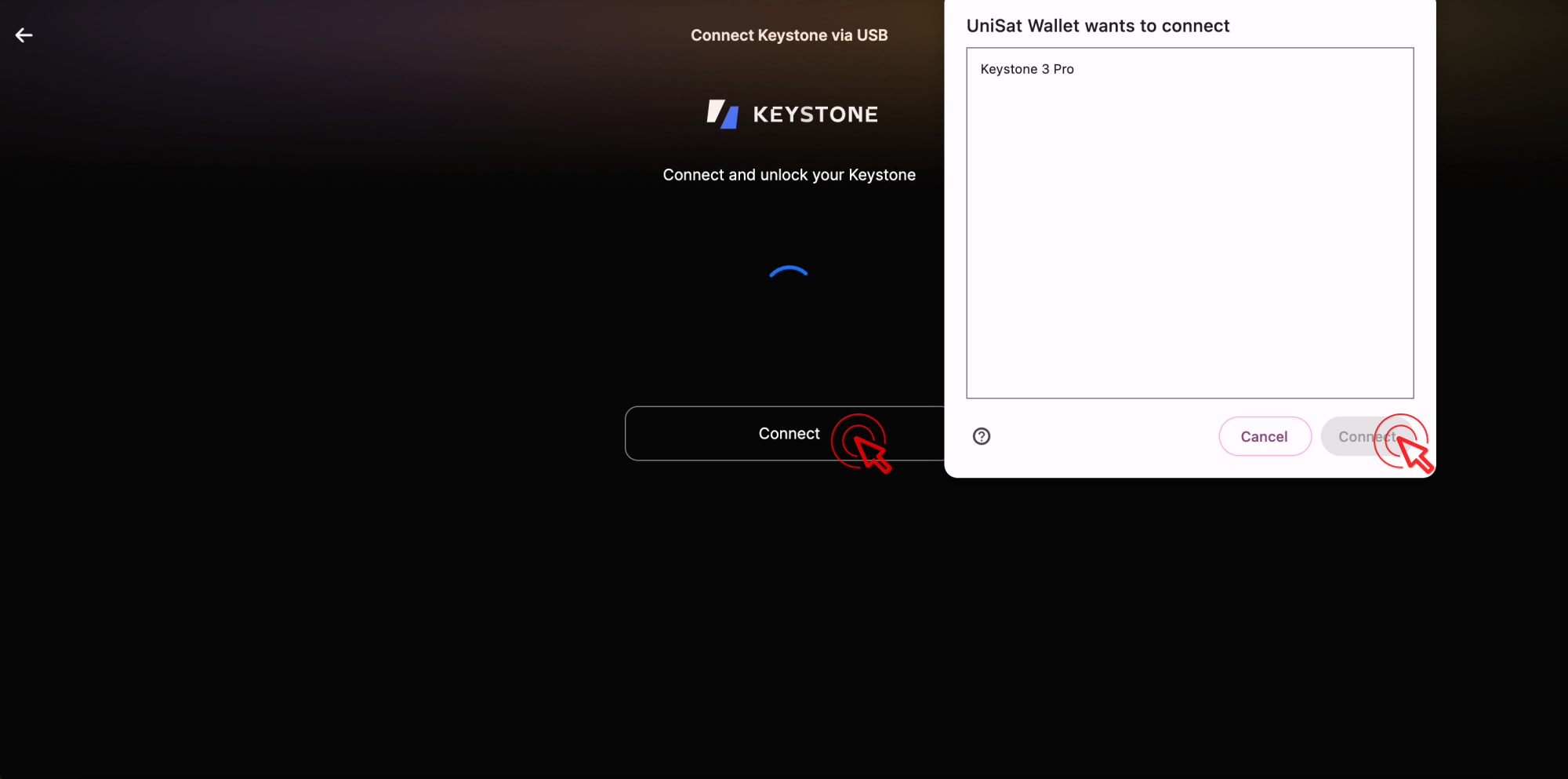
在 Keystone 3 Pro 上点击 [允许] UniSat 的连接请求后,输入 PIN 码/密码进行授权,耐心等待连接完成。
在 UniSat 扩展程序上:
选择地址类型,点击 [Continue];
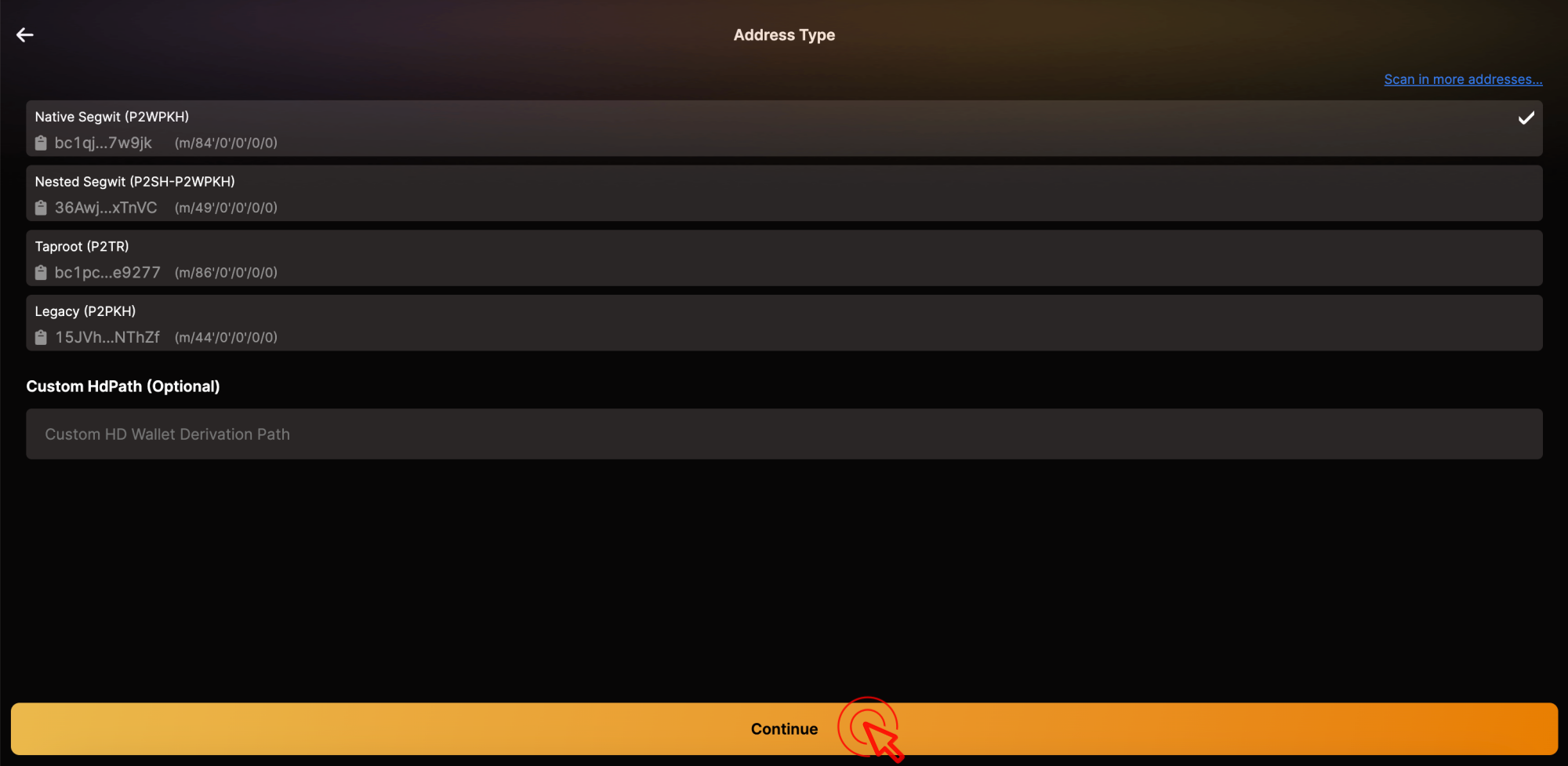
阅读并勾选兼容性提示,点击 [OK],成功连接 UniSat!